क्या पता
- सैमसंग गियर ऐप खोलें और अपनी स्मार्टवॉच को किसी Android डिवाइस से कनेक्ट करने के लिए यात्रा शुरू करें चुनें।
- हेडफ़ोन से कनेक्ट करने के लिए: सुनिश्चित करें कि ब्लूटूथ चालू है, अपना हेडसेट चालू करें, फिर S3 पर बेज़ल घुमाएँ और BT हेडसेट चुनें।
- एप्लिकेशन जोड़ने के लिए, प्लस (+) आइकन चुनें, फिर वह चुनें जिसे आप इंस्टॉल करना चाहते हैं।
आपका नया सैमसंग गियर एस3 स्मार्टवॉच आपके सैमसंग स्मार्टफोन का सही साथी है। यह आपके फोन की क्षमताओं का विस्तार करता है, और यह एक अच्छा अलमारी एक्सेसरी है। इस लेख में, हम आपके नए Gear S3 के साथ आरंभ करने में आपकी सहायता करेंगे।
अपना सैमसंग गियर एस3 सेट करना शुरू करने से पहले, इसे चार्जिंग स्टैंड पर रखें और इसे पूरी तरह चार्ज होने दें।
अपने स्मार्टफोन के साथ काम करने के लिए अपने सैमसंग गियर एस3 को कैसे सेट करें
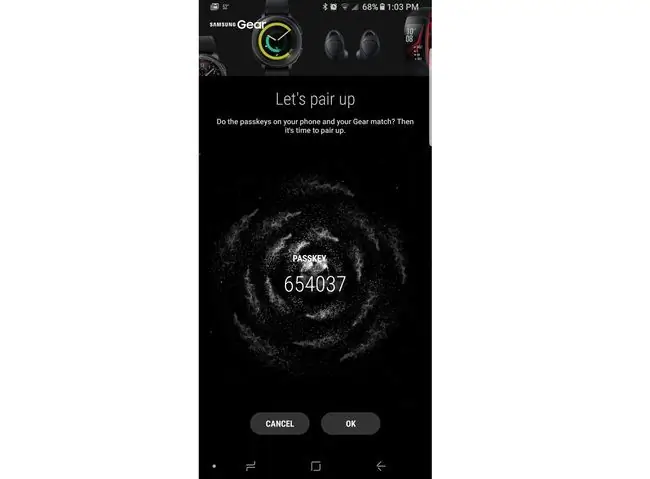
अपने सैमसंग गियर एस3 को किसी भी एंड्रॉइड स्मार्टफोन से कनेक्ट करें
- Gear S3 ऐप को डाउनलोड और सक्रिय करें। यदि आप सैमसंग फोन का उपयोग कर रहे हैं, तो अपने गैलेक्सी ऐप से गियर ऐप डाउनलोड करें। गैर-सैमसंग Android उपकरणों के लिए, Google Play Store पर जाएं और Samsung Gear डाउनलोड करें।
- गियर S3 को चालू करने के लिए पावर बटन को कुछ सेकंड के लिए दबाकर रखें। जब आप पहली बार अपने Gear S3 को चालू करते हैं, तो आपको इसे अपने स्मार्टफ़ोन से कनेक्ट करने के लिए कहा जाता है।
- अपने स्मार्टफोन पर, ऐप्स > सैमसंग गियर चुनें। अगर आपको सैमसंग गियर अपडेट करने के लिए कहा जाए, तो कनेक्ट करने से पहले ऐसा करें। अपनी स्मार्टवॉच को। यदि कोई संकेत नहीं है, तो यात्रा शुरू करें टैप करें।
- अपना गियर चुनें स्क्रीन पर, अपने डिवाइस का चयन करें। यदि डिवाइस सूचीबद्ध नहीं है, तो माइन्स नॉट हियर टैप करें। फिर दिखाई देने वाली सूची में से अपना डिवाइस चुनें।
- आपका स्मार्टफोन आपके डिवाइस से कनेक्ट होने का प्रयास करेगा। जब ब्लूटूथ पेयरिंग अनुरोध विंडो आपके गियर और आपके स्मार्टफोन पर प्रदर्शित हो, तो जारी रखने के लिए गियर पर चेकमार्क और स्मार्टफोन पर OK टैप करें।
- सहमत, और अगला क्लिक करें।
- आपके स्मार्टफोन पर, आपको अपनी सूचनाएं और उन ऐप्स को सेट करने के लिए प्रेरित किया जाएगा जिन्हें आप स्मार्टवॉच पर उपयोग करना चाहते हैं। जब आप अपना चयन कर लें, तो अपने स्मार्टफोन पर सेटअप पूरा करने के लिए अगला टैप करें।
- आपके गियर S3 पर, आपको एक ट्यूटोरियल के माध्यम से चलने के लिए प्रेरित किया जाएगा जो आपको डिवाइस के बुनियादी नियंत्रण दिखाता है। एक बार जब आप ट्यूटोरियल पूरा कर लेते हैं, तो आपका सेटअप समाप्त हो जाता है।
आपके स्मार्टफ़ोन पर प्रदर्शित होने वाली सेवा की शर्तों से
अपने स्मार्टफ़ोन के साथ अपने गियर S3 का उपयोग करना

अपने गियर S3 को फ़ोन के रूप में उपयोग करना
- इनकमिंग कॉल के लिए, ग्रीन फोन आइकन स्पर्श करें और उत्तर देने के लिए दाईं ओर स्वाइप करें। या लाल फ़ोन आइकन स्पर्श करें और कॉल अस्वीकार करने के लिए बाईं ओर स्वाइप करें.
- कॉल को अस्वीकार करने और प्रीसेट टेक्स्ट संदेश भेजने के लिए, चेहरे के नीचे से ऊपर की ओर स्वाइप करें और उपयुक्त प्रतिक्रिया चुनें। इन संदेशों को सैमसंग गियर ऐप में अनुकूलित किया जा सकता है।
- एक आउटगोइंग कॉल डायल करने के लिए, या तो उस व्यक्ति का नाम चुनें जिसे आप डायल करना चाहते हैं संपर्क, जो आपके स्मार्टफोन पर संपर्कों के साथ स्वचालित रूप से सिंक हो जाना चाहिए, या टैप करें डायल पैड फोन ऐप के भीतर से और मैन्युअल रूप से नंबर दर्ज करें।
अपने Gear S3 को ब्लूटूथ हेडसेट से कनेक्ट करें
- ऐप्स स्क्रीन पर, सेटिंग्स पर टैप करें।
- नीचे स्क्रॉल करें और कनेक्शन पर टैप करें।
- इसे चालू करने के लिए ब्लूटूथ टैप करें।
- अपने हेडफ़ोन चालू करें।
- गियर S3 पर, बेज़ल घुमाएँ और BT हेडसेट टैप करें।
- जब आप ब्लूटूथ हेडसेट का नाम देखते हैं, तो उसे घड़ी से पेयर करने के लिए टैप करें।
यदि आप अपना हेडसेट नहीं देखते हैं, तो गियर S3 पर स्कैन करें टैप करें, और जब हेडसेट स्क्रीन पर स्क्रॉल करते हुए दिखाई दे तो उसके नाम पर टैप करें।
अपनी सैमसंग गियर S3 स्मार्टवॉच को अनुकूलित करना

एक बार आपका डिवाइस सेट हो जाने के बाद, आप वॉच फ़ेस और ऐप्स को कस्टमाइज़ कर सकते हैं।
अपनी वॉच फेस सेटिंग बदलें
- घड़ी के किनारे होम कुंजी दबाएं।
- जब तक आपको सेटिंग्स आइकन (गियर जैसा दिखता है) तब तक अपने फोन या अपनी उंगली के बेज़ल का उपयोग करके ऐप्स के माध्यम से स्क्रॉल करें। सेटिंग्स आइकन पर टैप करें।
- चुनें शैली.
- टैप करेंचेहरे देखें ।
- उपलब्ध चेहरों में स्क्रॉल करें और अपनी पसंद का चेहरा ढूंढें। जब आपको यह मिल जाए, तो इसे सक्रिय करने के लिए चेहरे पर टैप करें।
- यदि कोई आकर्षक चेहरा नहीं है, तो अधिक वॉच फ़ेस स्थापित करने के लिए उपलब्ध चेहरों की सूची के अंत में टेम्पलेट जोड़ें चुनें।
आप अपने सैमसंग गियर S3 में गियर ऐप के माध्यम से और भी चेहरे जोड़ सकते हैं: सुझाए गए वॉच फ़ेस के अंतर्गत अधिक वॉच फ़ेस देखें टैप करेंखंड। आपको एक फेस गैलरी में ले जाया जाएगा जिसमें सशुल्क और निःशुल्क वॉच फ़ेस विकल्प दोनों शामिल हैं।
अपने गियर एस3 से ऐप्स जोड़ें या हटाएं:
- अपनी घड़ी के किनारे होम कुंजी दबाएं।
- अपने फोन या अपनी उंगली के बेज़ल का उपयोग करके ऐप्स के माध्यम से स्क्रॉल करें। जब आपको कोई ऐप मिल जाए जिसे आप हटाना चाहते हैं, तब तक ऐप को दबाकर रखें आइकॉन पर एक छोटा माइनस साइन दिखाई देने तक। ऐप को हटाने के लिए माइनस साइन पर टैप करें।
- एप्लिकेशन जोड़ने के लिए, ऐप व्हील में तब तक स्क्रॉल करें जब तक आपको plus आइकन न मिल जाए। प्लस आइकन पर टैप करें। जिसे आप इंस्टॉल करना चाहते हैं उसे ढूंढने के लिए उपलब्ध ऐप्स में स्क्रॉल करें।
- ऐप को तुरंत अपने फोन पर इंस्टॉल करने के लिए टैप करें।
स्मार्टफोन ऐप का उपयोग करके अपने फोन में अतिरिक्त ऐप जोड़ने के लिए, गियर ऐप खोलें और सुझाए गए ऐप्स तक स्क्रॉल करें। इसके बाद और ऐप्स देखें पर टैप करें। आपको ऐप गैलरी में ले जाया जाएगा जहां आप मुफ्त और सशुल्क दोनों तरह के ऐप डाउनलोड कर सकते हैं।






